Indholdsfortegnelse:
- Trin 1: Anskaf / saml labyrint
- Trin 2: Tilføj LEGO -plader
- Trin 3: Tilføj Bit Board
- Trin 4: Tilføj servoer
- Trin 5: Tilslut servoer
- Trin 6: Tilslut Thumbstick
- Trin 7: Tilføj batteri
- Trin 8: Indlæs koden
- Trin 9: Test det

Video: Vipning LEGO Maze With Micro: bit: 9 trin

2024 Forfatter: John Day | [email protected]. Sidst ændret: 2024-01-30 08:25
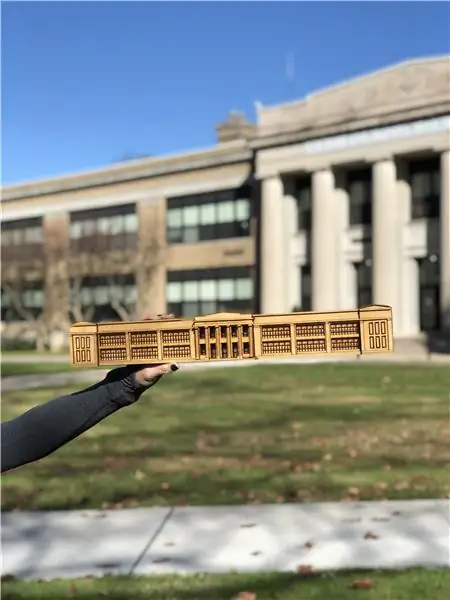
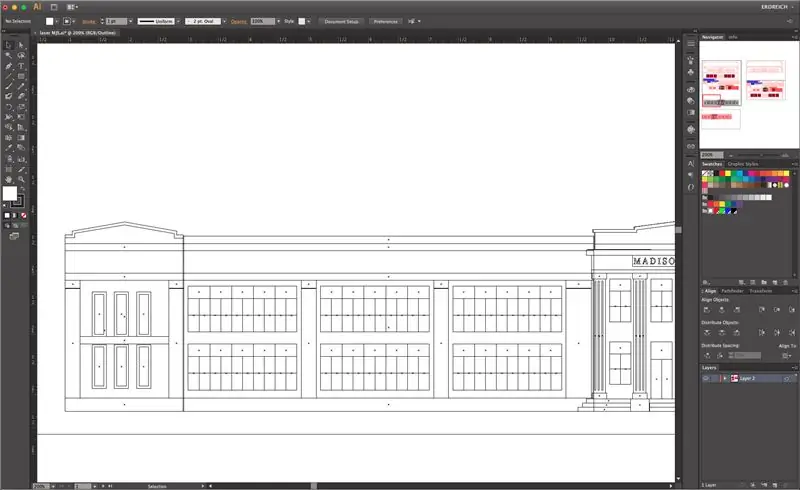
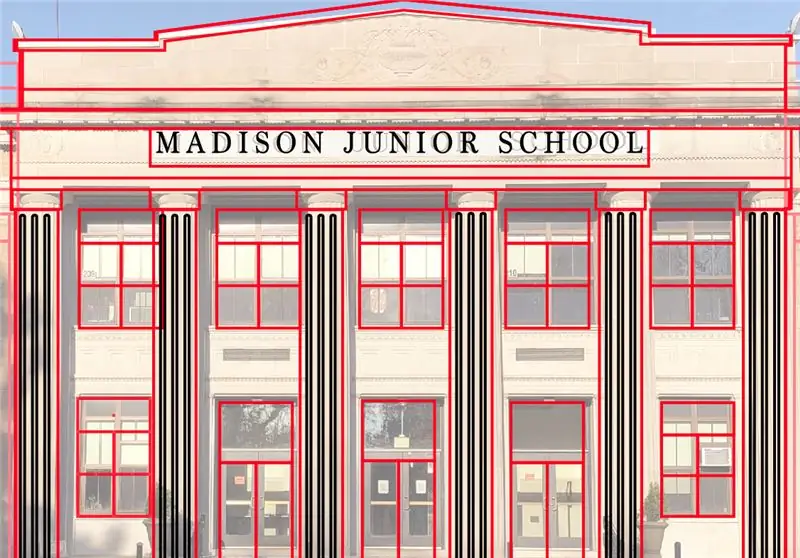
Det er ingen hemmelighed, at LEGO er fantastisk, og der er ikke noget, vi elsker mere end at tilføje sjov elektronik til vores LEGO -kits for at gøre dem endnu mere fantastiske. Vores LEGO labyrint har knapper på to af siderne, så du kan vippe den øverste halvdel og manøvrere en bold gennem labyrinten fra start til slut. Du kan designe dine egne labyrinter (det er LEGO!), Så du kan gøre dem så lette eller svære som du ønsker.
Lad os tilføje noget elektronik! Vi bruger en micro: bit sammen med et (LEGO -kompatibelt) bitbræt. Vi skal tilslutte en lille thumbstick -controller til Bit Board, så den kan styre bevægelsen af to servoer for at vippe labyrinten i X- og Y -akserne.
Hvis du kan lide vores projekter og vil se mere af, hvad vi laver hver uge, kan du følge os på Instagram, Twitter, Facebook og YouTube.
Tilbehør:
Brown Dog Gadgets sælger faktisk kits og forsyninger, men du behøver ikke købe noget fra os for at lave dette projekt. Selvom du gør det, hjælper det os med at skabe nye projekter og lærerressourcer.
Elektroniske dele:
- 1 x Crazy Circuits Bit Board Kit
- 1 x mikro: bit
- 2 x LEGO Kompatibel 270 graders servo
- 1 x tommelfingerstik
- 4 x Jumper Wires
LEGO dele:
Vi mangler bare et par dele til at fastgøre vores servoer til LEGO bundpladerne og et gear, der passer til vippeknapperne. Udover det bruges et par almindelige mursten og bundplader. Vi har givet links til hver del på BrickOwl, men du kan finde dem hvor som helst LEGO eller LEGO-kompatible dele sælges.
- 2 x LEGO gear med 16 tænder
- 2 x LEGO Axle 4 (3705)
- 4 x LEGO Technic Brick 1 x 2 med akselhul
- Diverse Dele (bundplader, mursten osv.)
Trin 1: Anskaf / saml labyrint

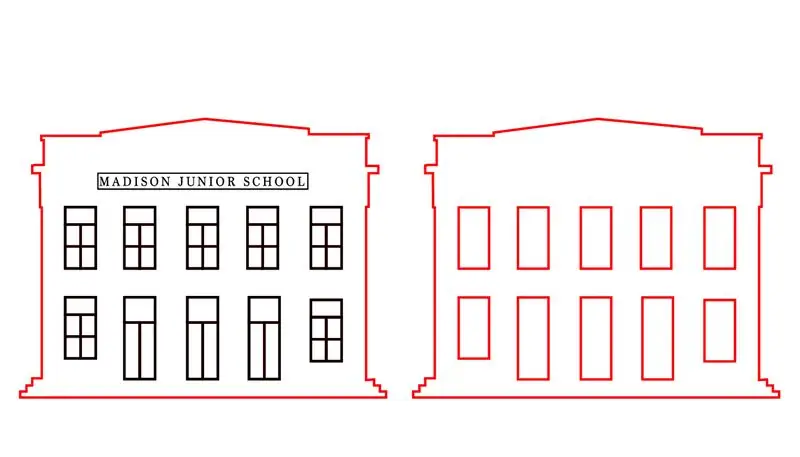
Vi har fået en af labyrinterne fra JK Brickworks og tænkte, at det ville være sjovt at motorisere vippemekanismen og gøre den kontrollerbar med et to-akset fingeraftryk.
Sættet er ikke længere tilgængeligt fra LEGO, men du kan finde brugte eller bygge din egen labyrint ved hjælp af koncepterne fra denne version.
Trin 2: Tilføj LEGO -plader
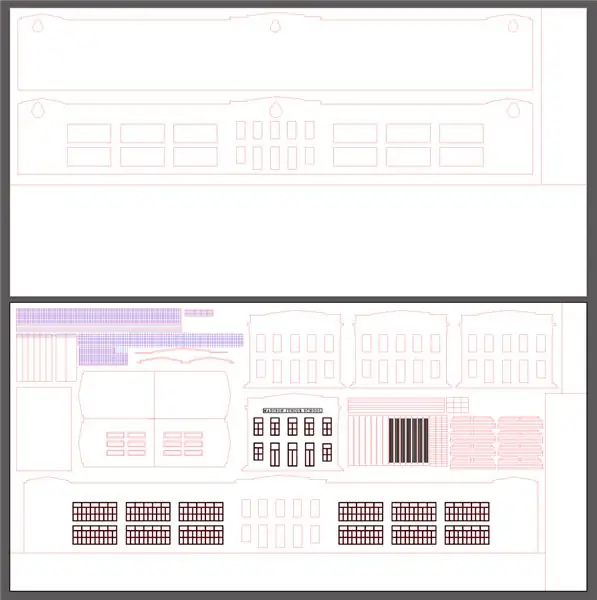
Lagerlabyrinten kontrolleres i hånden. Du holder og roterer de to hjul på siderne, og labyrinten vipper for at flytte bolden igennem den.
Vi tilføjede en LEGO bundplade til hver side, hvor et hjul er placeret, så vi kunne fastgøre vores LEGO-kompatible servomotorer.
Servomotoren har et LEGO Gear med 16 tænder fastgjort til det, der hænger sammen med tandhjulstænderne på ydersiden af hjulet. Når vores servo drejer, drejer den på hjulet og vipper bordet.
Vi fjernede et par af de flade LEGO -stykker på siden og tilføjede nogle mursten for at forbinde vores bundplade. (Alternativt kan du fastgøre labyrinten og bundpladerne til en større bundplade i bunden eller en flad overflade med lidt tape osv.)
Trin 3: Tilføj Bit Board



Tilføj Bit Board til dit projekt. Du vil have den placeret mellem de to servoer, så ledningerne kan nå at tilslutte servomotorer.
Vi stak bare vores ned til LEGO bundpladen med et par tynde LEGO klodser.
Vi vil kun bruge stifthovederne til at forbinde ting til dette projekt, så vi ikke behøver at bekymre os om de LEGO-kompatible nålhuller på Bit Board.
Trin 4: Tilføj servoer


Når du har din LEGO bundplade på plads, kan du tilføje dine servoer. Vi brugte følgende dele til at vedhæfte hver servo:
- 1 x LEGO Axle 4 (3705)
- 2 x LEGO Technic Brick 1 x 2 med akselhul
Du kan opleve, at servoerne vugger lidt, når du drejer gearet, så det kan være nyttigt at bygge flere LEGO -klodser rundt om fastgørelsespunkterne på servoen for at tilføje stabilitet.
Trin 5: Tilslut servoer
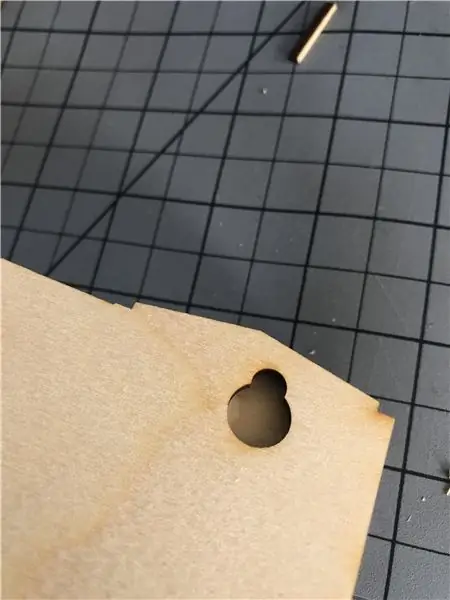


Sæt Y Servo -stikket i Pin 14 -rækken. Den orange ledning går ind i Pin 0, den røde ledning ind i + (positive) kolonnen og den brune ledning i - (negative) kolonnen.
Sæt X Servo -stikket i Pin 13 -rækken. Den orange ledning går ind i Pin 0, den røde ledning ind i + (positive) kolonnen og den brune ledning i - (negative) kolonnen.
Husk! Du skal tilføje en ekstern batteripakke for at drive servoerne. Batteripakken kan drive både servoer og micro: bit, så når du er færdig med at programmere micro: bit, kan du tage USB -kablet ud.
Trin 6: Tilslut Thumbstick


Brug af Jumper Wires start med at tilslutte Thumbstick VRY Pin til Pin 1 på Bit Board.
Sæt derefter Thumbstick VRX -stiften i pin 0 på bitkortet.
Sæt derefter Thumbstick + 5V Pin i + (positiv) kolonnen.
Og til sidst skal du tilslutte Thumbstick GND Pin til kolonnen - (negativ).
Trin 7: Tilføj batteri

Vi kommer til at tilføje en to AAA batteripakker til Bit Board for at drive micro: bit og servoer.
Selvom USB-kablet kan bruges til at programmere micro: bit og til at levere strøm til nogle laveffektkomponenter (en LED eller Piezo-højttaler osv.), Kan det ikke drive de servomotorer, vi bruger.
Trin 8: Indlæs koden

Tilslut et USB -kabel til micro: bit, og sæt det derefter i din computer.
Vi bruger makecode.microbit.org til at programmere vores board. Det bruger en simpel træk og slip -blokgrænseflade.
Vi vil indlæse følgende kode til vores Maze Tilter -program:
Når koden er indlæst, kan du afbryde USB -kablet og indsætte micro: bit i bitkortet, så det kan styre servoer.
Trin 9: Test det

Nu hvor du har tilsluttet dine servoer og tommelfingeren, din kode er indlæst, og du har forsynet din Bit Board med en batteripakke, er du klar til test!
En ting, du skal gøre, er at udjævne labyrintbordet og derefter sørge for, at servoerne er i halvvejs -stilling, før du griber gearene sammen.
Koden sætter servoerne på halvvejs, når den starter, så du bør altid starte med bordniveauet, når du tænder for Bit Board.
Tommelfingeren springer tilbage til midterpositionen, når du slipper den, og vi har indstillet koden til at give mulighed for et lille vrikrum, så den ikke bevæger sig alene.
Vi er klar til at gå! Kan du få bolden fra labyrintens start til slut? Kan du gøre det hurtigere end din ven?
Anbefalede:
LEGO WALL-E Med Micro: bit: 8 trin (med billeder)

LEGO WALL-E Med Micro: bit: Vi bruger en micro: bit sammen med et LEGO-venligt bitbræt til at styre de to servomotorer, der gør det muligt for WALL-E at kunne krydse det farlige terræn i din stuegulv .For koden bruger vi Microsoft MakeCode, som er en blo
Sådan køres servomotorer ved hjælp af Moto: bit Med Micro: bit: 7 trin (med billeder)

Sådan køres servomotorer ved hjælp af Moto: bit Med Micro: bit: En måde at udvide funktionaliteten af micro: bit på er at bruge et kort kaldet moto: bit af SparkFun Electronics (ca. $ 15-20). Det ser kompliceret ud og har mange funktioner, men det er ikke svært at køre servomotorer fra det. Moto: bit giver dig mulighed for at
Vipning af RC -modelkøretøj: 21 trin (med billeder)

Vipbar RC -modelkøretøj: Denne model er et 1/10 vippekøretøj med to forhjul og et bagdrev; var afledt af en elektrisk model RC Arrma Vortex 1/10, der blev brugt aluminiums chassiset og fjernede hele bagsiden, hvor han havde placeret elmotoren og dens tr
Arduino Pocket Game Console + A -Maze - Maze Game: 6 trin (med billeder)

Arduino Pocket Game Console + A -Maze - Maze Game: Velkommen til min første instruerbare! Det projekt, jeg vil dele med dig i dag, er Arduino labyrintspil, der blev en lommekonsol, der var lige så god som Arduboy og lignende Arduino -baserede konsoller. Det kan flashes med mine (eller dine) fremtidige spil takket være ekspo
Enkel Micro: bit robot med Lego Technics hjul: 5 trin

Simple Micro: bit Robot With Lego Technics Wheels: Denne instruktive handler om at bruge et meget simpelt chassis ved hjælp af 2 stykker 5 mm perspex, som jeg skar og borede, så jeg kunne få en Micro: bit robot i gang så hurtigt som muligt. sæt scenen, jeg brugte ikke noget elektrisk værktøj undtagen en
